Autodesk Vault 提供了工程資料管理解決方案,可確保設計關係的完整性並支援修訂控制,而 SharePoint 可為設計組織內的其他使用者提供簡化而熟悉的介面。此整合透過 Microsoft Business Data Connectivity Services (BDC) 實現,方法是將 Autodesk Vault 與 Microsoft SharePoint 一起使用。
SharePoint 使用者可以使用 SharePoint 介面,搜尋、列示、連結和下載 Autodesk Vault 的視覺化檔案。
部署和規劃 Vault for Sharepoint 2013
產品需求
- Autodesk Vault Professional 2016。
- Microsoft SharePoint 2013 Standard 或更高版本。
– Business Data Connectivity Service
– Search Service Application
- Microsoft WSE 3 (Web Service Extensions 3 可從 Microsoft.com 下載)。
註: 不支援寄存的 SharePoint 環境。
請按照以下步驟部署 Microsoft SharePoint Vault 整合,並進行規劃以供使用。
部署
- 安裝 BCS 模型,在與 Autodesk Vault 進行通訊時需要使用此模型。
- 建立兩個管理網頁。
管理網頁
- 「Vault 設定」頁面,該頁面會套用至陣列。此頁面應由站台集合管理員規劃。預設位置為:http://<伺服器>/_layouts/Autodesk.Vault.BCSConnect/VaultSettings.aspx
- 「加入清單」頁面,站台擁有者使用該頁面來建立 Vault 資料的新 SharePoint 清單。新清單會建立在存取此頁面的站台上。在所選站台上的預設位置為:http://<伺服器>/_layouts/Autodesk.Vault.BCSConnect/addVaultlist.aspx。
批次檔
-
deployAll.bat
- 將 Vault 整合部署至預設集合。
- 使用 deployAll.bat 檔案時,deployFarm.bat 和 deploySite.bat 檔案不是必要的。
- 預設站台集合是唯一集合時,或有多個站台集合時,可使用 deployAll.bat。
- 每個部署批次檔都有對等的撤銷批次檔,以供移除解決方案。
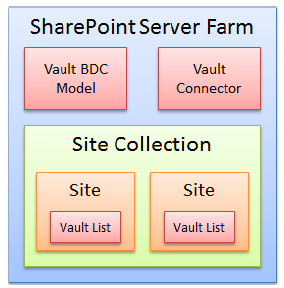
-
deployFarm.bat
- deployFarm.bat 檔案會部署 SharePoint 解決方案和 BCS 模型。
- deploySite.bat 檔案會在站台集合上部署「加入清單」和「Vault 設定」頁面。
- 您必須在批次檔內修改路徑,才能使用 deploySite.bat。下一節會提供關於修改路徑的指示。
- 可部署至多個站台集合,如此影像所展示。
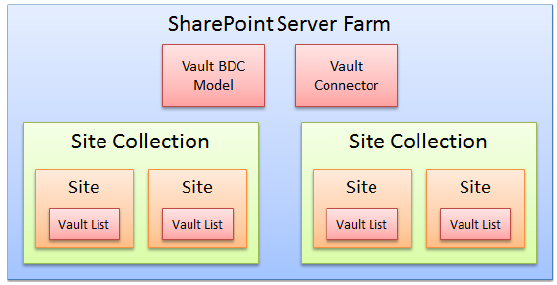
將 Vault for Sharepoint 部署至預設站台的範例
- 預設部署會建立「加入清單」頁面:http://<伺服器>/_layouts/Autodesk.Vault.BCSConnect/addVaultlist.aspx
- 「Engineering」站台集合下的「Electrical」站台上需要新 Vault 清單:http://<伺服器>/sites/Engineering/Electrical/SitePages/Home.aspx
- 從預設網站複製該路徑 (從「_layouts」開始)。附加至所選站台的路徑:http://<伺服器>/sites/Engineering/Electrical/_layouts/Autodesk.Vault.BCSConnect/addVaultlist.aspx
以下是執行此作業時所採取步驟的範例:部署至預設站台,然後從另一站台集合的子站台存取「加入清單」網頁。
使用此虛擬路徑存取「加入清單」頁面,會建立新 Vault 清單,此清單專用於建立該清單的來源站台。
在 deploySite.bat 檔案中修改路徑
- 使用「記事本」開啟批次檔,然後將「localhost」取代為伺服器名稱。
Set URL=http://<伺服器>
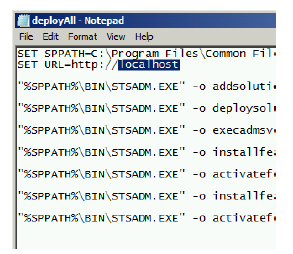
- 如果將 Vault 整合部署至特定站台集合,請使用該站台集合的路徑修改 deploySite.bat 檔案。
例如,如果伺服器為 ServerABC,站台集合為 Engineering,則應輸入:Set URL=http://ServerABC/Sites/Engineering
- 如果更新 Vault 連接器的既有部署,請執行 retractAll.bat,以便為既有部署做好更新準備。
設定存取權限
- 啟動「SharePoint 管理中心」。
- 在「應用程式管理」下,按一下「管理服務應用程式」。
- 按一下「Business Data Connectivity Service」。
- 在「檢視」區段中,選取下拉式功能表中的「外部內容類型」。
- 勾選 AdskVaultChangeOrder 旁邊的方塊,然後按一下「設定物件權限」按鈕。
- 加入所有使用者 (Windows),然後按一下「新增」按鈕。
- 勾選每個權限方塊,然後按一下「確定」按鈕。
- 對 AdskVaultFile 和 AdskVaultItem 重複執行步驟 5-7。
必須規劃對 Vault 檔案、料件和變更命令的存取權限。
規劃 Vault for Sharepoint
- 規劃 Vault 登入認證
- 在 SharePoint 中規劃設定檔頁面
- 為 SharePoint 規劃 Vault 搜尋
- 在 SharePoint 中建立和管理 Vault 清單
- 在 SharePoint 中管理縮圖
完成安裝 Vault for SharePoint 整合後,必須按照以下各節中的步驟,將 SharePoint 規劃為與 Vault 配合使用。